专业的浏览器下载、评测网站
360安全浏览器无法识别摄像头 教你详细的解决方法
2020-04-20作者:浏览器之家来源:本站原创浏览:
我们上网的时候可能会碰到某些网站的功能会用到摄像头设备,最近就有一些使用360安全浏览器的朋友反映说自己的浏览器识别不了摄像头,而且电脑上是能够正常使用摄像头的,只有在浏览器中的时候不能用。那么这是什么原因呢?其实是因为360安全浏览器默认关闭了摄像头的功能,我们只需要将它打开就可以了,下面小编就给大家分享一下详细的操作步骤
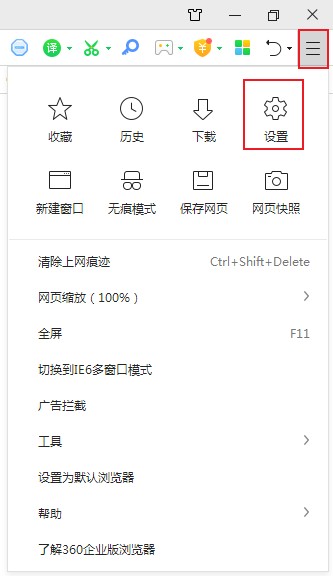
2、这时就会进入360安全浏览器的选项页面,在左侧导航栏中点击打开“高级设置”菜单项;
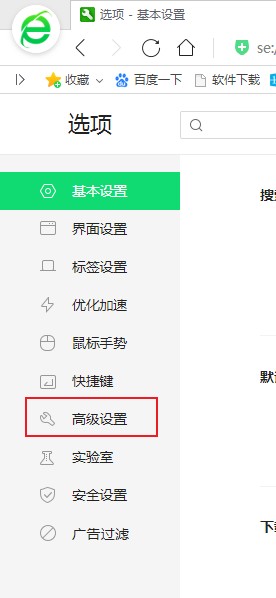
3、接下来在右侧的设置内容中找到“网页设置”,然后点击其中的“网页内容高级设置”按钮;
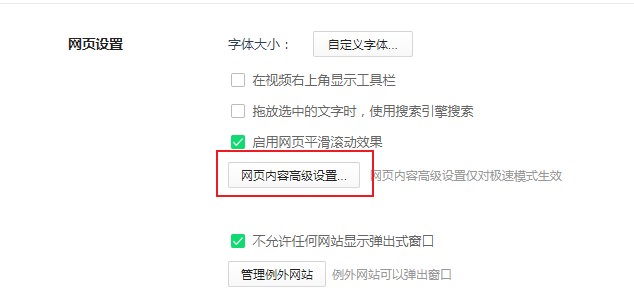
4、这时会再次弹出一层设置界面,向下滚动找到“媒体”这一项,可以看到当前的选项为“不允许网站访问我的摄像头和麦克风”设置;
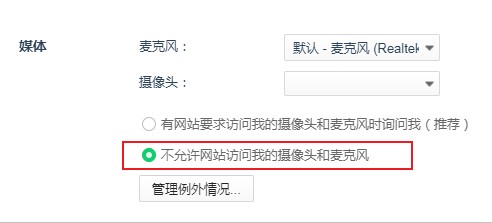
5、我们将设置修改为“有网站要求访问我的摄像头和麦克风时访问我”就可以了,这样需要调用摄像头的时候浏览器就会询问我们,经过我们同意后就可以正常使用摄像头了;
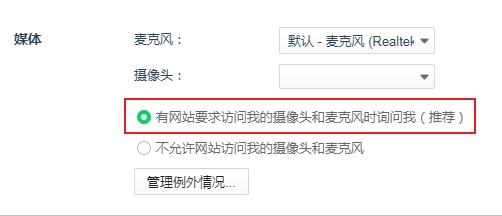
以上就是360安全浏览器打开摄像头的方法,不知道对大家是否有所帮助,更多360安全浏览器相关内容欢迎大家继续关注浏览器之家哦。
360安全浏览器打开摄像头的方法
1、打开360安全浏览器,点击右上角的“打开菜单”图标,在下方弹出的菜单列表中点击“设置”;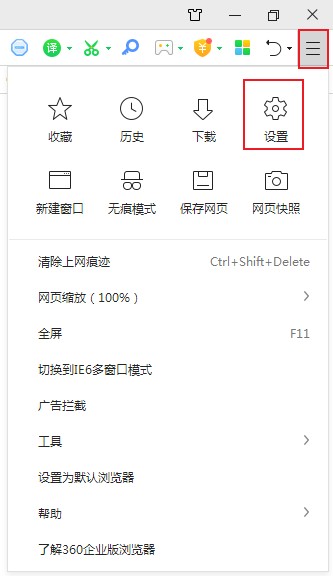
2、这时就会进入360安全浏览器的选项页面,在左侧导航栏中点击打开“高级设置”菜单项;
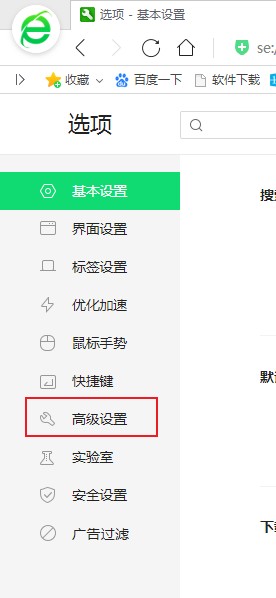
3、接下来在右侧的设置内容中找到“网页设置”,然后点击其中的“网页内容高级设置”按钮;
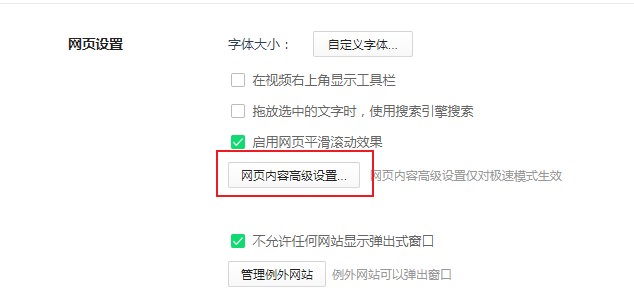
4、这时会再次弹出一层设置界面,向下滚动找到“媒体”这一项,可以看到当前的选项为“不允许网站访问我的摄像头和麦克风”设置;
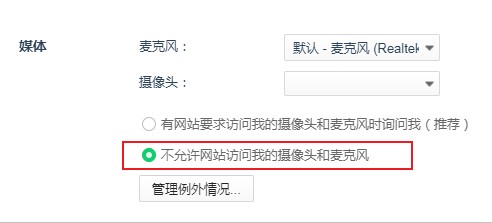
5、我们将设置修改为“有网站要求访问我的摄像头和麦克风时访问我”就可以了,这样需要调用摄像头的时候浏览器就会询问我们,经过我们同意后就可以正常使用摄像头了;
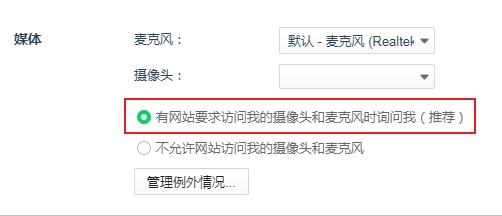
以上就是360安全浏览器打开摄像头的方法,不知道对大家是否有所帮助,更多360安全浏览器相关内容欢迎大家继续关注浏览器之家哦。
相关文章
- 360安全浏览器主页怎么设置?360浏览器主页设置教程
- 360浏览器5.0正式版_360安全浏览器5.0版官方下载[经典版]下载
- 360安全浏览器9.1官方下载
- 360安全浏览器7.0官方下载|360浏览器V7.1.1.316官方版
- 360安全浏览器6.0正式版|360浏览器6.5官方下载
- 360浏览器首页怎么设置,360安全浏览器首页设置教程
- 360安全浏览器没有收藏夹的原因以及重新显示收藏夹的方法
- 360安全浏览器怎么关闭网页声音?360安全浏览器开启网页静音功能的方法
- 360安全浏览器怎么关闭右侧广告?360安全浏览器关闭右侧广告的方法
- 360安全浏览器如何修改打开新标签页时默认显示的页面 教你详细的设置方法
猜你喜欢
热门文章
本类排行
- 1360浏览器打开网页提示存在违法信息其它网站正常的解决方法(图文)
- 2360浏览器打开4399游戏界面提示需要启用flash插件的详细解决方法(图文)
- 3360浏览器打开部分网页被反诈骗中心拦截的详细解决方法(图文)
- 4360安全浏览器关闭360画报的详细设置方法(图文)
- 5360浏览器安装猫抓网页视频下载插件的详细操作方法(图文)
- 6360浏览器出现请允许浏览器打开wps office提示的解决方法(图文)
- 7使用IE浏览器打开某些网页时会自动跳转到360浏览器的解决方法(图文)
- 8360浏览器的主页是灰色的设置不了怎么办(已解决)
- 9360安全浏览器打开steam提示"存在违法信息的网站"禁止访问的解决方法
- 10360安全浏览器青少年模式在哪里?360安全浏览器青少年模式开启教程
相关下载
关注手机站